अपने विंडोज 10 ऑपरेटिंग सिस्टम को कैसे रीसेट करें
विंडोज 10 में एक अच्छी सुविधा है जो आपको अनुमति देता हैऑपरेटिंग सिस्टम को उस स्थिति में रीसेट करें, जिसे आप फ़ैक्टरी चूक से 100% से अधिक शुरू करना चाहते हैं या, बस ऑपरेटिंग सिस्टम को फिर से इंस्टॉल करें फिर भी अपनी सभी फाइलें रखें। यदि आप प्रदर्शन समस्याओं की स्थिरता का अनुभव कर रहे हैं या आप कंप्यूटर बेच रहे हैं और इसे साफ करना चाहते हैं, तो फीचर को इस पीसी को रीसेट करें और यह बेहद आसान है।
विंडोज 8 में वास्तव में एक ही सुविधा थी लेकिन मैंजैसे Microsoft ने विंडोज 10 के लिए इस पर कैसे सुधार किया। पहले उन्होंने फीचर को विंडोज रिफ्रेश बनाम विंडोज रीसेट में अलग कर दिया। विंडोज 10 के साथ, यह चरणों के माध्यम से चलने के लिए एक निर्देशित मेनू के साथ बस विंडो रीसेट है।
इस पीसी को विंडोज 10 में रीसेट करें
आरंभ करने के लिए, पर जाएं सेटिंग्स> अपडेट और सुरक्षा> रिकवरी। फिर क्लिक करें शुरू हो जाओ इस पीसी सेक्शन को रीसेट के तहत बटन।

फिर आपके पास दो विकल्प होंगे: अपनी फाइलें रखें या सब कुछ हटा दें - सेटिंग्स, फाइलें, ऐप।
ध्यान दें कि आप जो भी विकल्प चुनते हैं; आप अभी भीअपने सभी एप्लिकेशन और डेस्कटॉप प्रोग्राम को पुनर्स्थापित करने और अपनी सेटिंग्स को फिर से कॉन्फ़िगर करने की आवश्यकता है। और कुछ कंप्यूटर आपको फ़ैक्टरी सेटिंग्स पर अपने पीसी को पुनर्स्थापित करने का विकल्प देंगे।
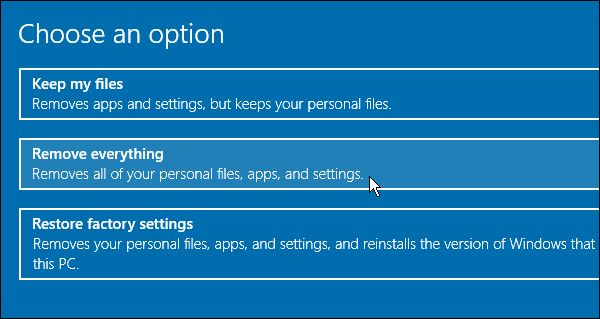
प्रक्रिया शुरू हो जाएगी और केवल कुछ सेकंड लगेंगे।
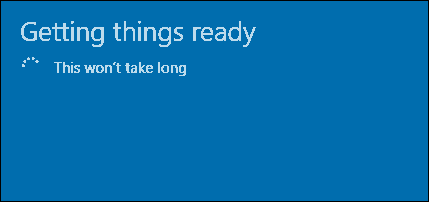
इसके बाद, आपको कुछ विकल्प मिलते हैं। आप बस अपनी व्यक्तिगत फ़ाइलों को हटा सकते हैं, जो तेज है, लेकिन कम सुरक्षित है। या फ़ाइलों को हटा दें और ड्राइव को साफ करें - यह विकल्प आईएसओ छवि के साथ एक साफ इंस्टॉल करने के सबसे करीब है। यदि आप अपने पीसी को बेच रहे हैं तो Microsoft यह एक अच्छा विकल्प है।
हालांकि, एक HDD के साथ एक पीसी के लिए, मैं सुरक्षित महसूस होगाएक सिद्ध सुरक्षित विधि का उपयोग करके ... DBANs बूट और Nuke को पुनर्चक्रण करने से पहले ड्राइव को साफ़ करने के लिए। लेकिन अगर आप अपने पीसी को रीसेट कर रहे हैं, तो यह एक बढ़िया विकल्प है।
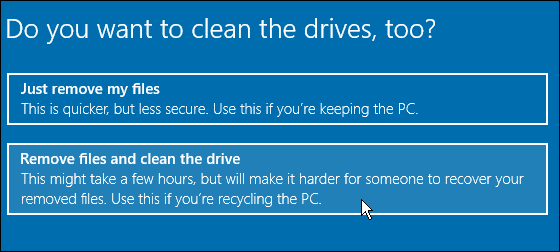
Microsoft आपको एक चेतावनी देगा जिससे आपको पता चल जाएगा कि आप इस प्रक्रिया को पूर्ववत नहीं कर सकते हैं।
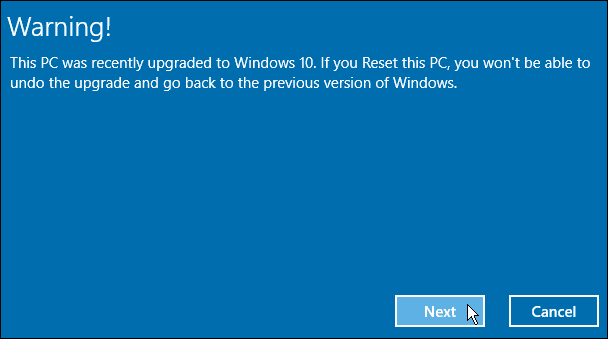
अगली स्क्रीन आपको दिखाएगी कि पीसी को रीसेट करने से क्या हटाया जाएगा। यदि आपके पास कोई संदेह है, तो यह आपका अंतिम मौका है।
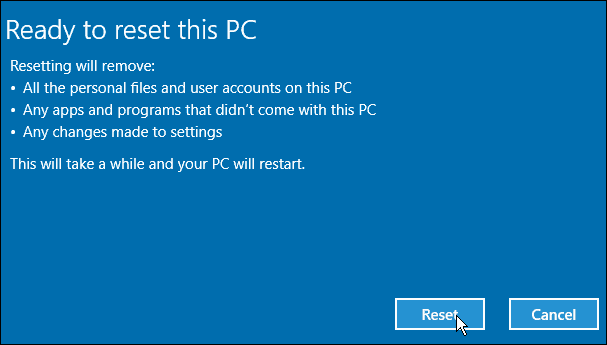
अब आपका पीसी कई बार रीस्टार्ट होगा, और उसके बादयह ड्राइव को स्क्रब करने के लिए किया गया है, विंडोज 10 को फिर से स्थापित किया जाएगा। प्रारंभिक सेटअप को छोड़कर सब कुछ स्वचालित है, यानी Microsoft खाते में प्रवेश करना या कंप्यूटर का नामकरण। ये वही ऑनस्क्रीन निर्देश हैं जो आप विंडोज 10 को अपग्रेड करते समय करते हैं।
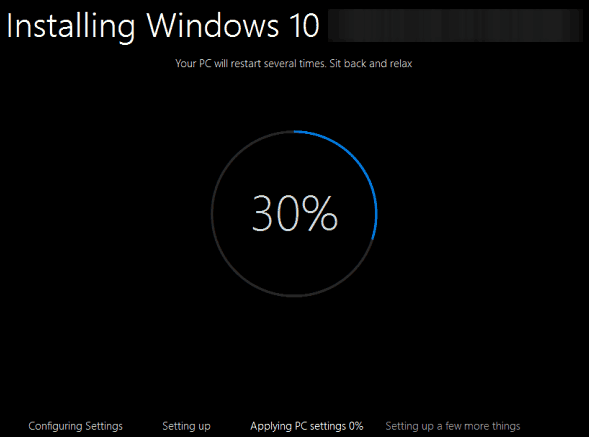
यही सब है इसके लिए। विंडोज 10 बहुत बेहतर चल रहा होना चाहिए, और आप ऐप्स को फिर से इंस्टॉल करना और चीजें सेट करना शुरू कर सकते हैं जो आपको पसंद हैं।
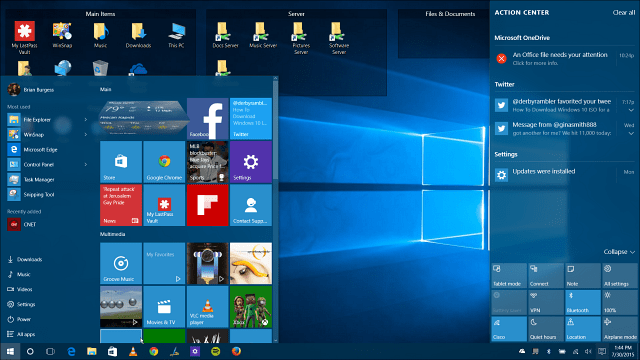










एक टिप्पणी छोड़ें